Quando quiser exibir visualmente detalhes sobre sua família, como relacionamentos, idades ou informações médicas, você pode usar um genograma. Diferente de uma árvore genealógica, um genograma usa símbolos que indicam características rapidamente.
Seja qual for o motivo para fazer um genograma, o Microsoft Word é uma boa ferramenta para usar. Mostraremos como criar um genograma do zero usando formas e caixas de texto, além de fornecer modelos de genograma gratuitos para iniciar o projeto.
O que É um genograma?
Embora semelhante a uma árvore genealógica, um genograma fornece todos os detalhes dos membros da sua família. O objetivo é exibir itens como sexo, idade, relacionamentos, doenças e outros elementos que você normalmente não encontra em uma árvore genealógica tradicional.
Você pode ter sido solicitado pelo seu médico a criar um genograma ou ter decidido fazer um você mesmo. Esta ferramenta pode ajudar a mostrar padrões hereditários em sua história familiar que podem ajudar a explicar situações em sua vida hoje.
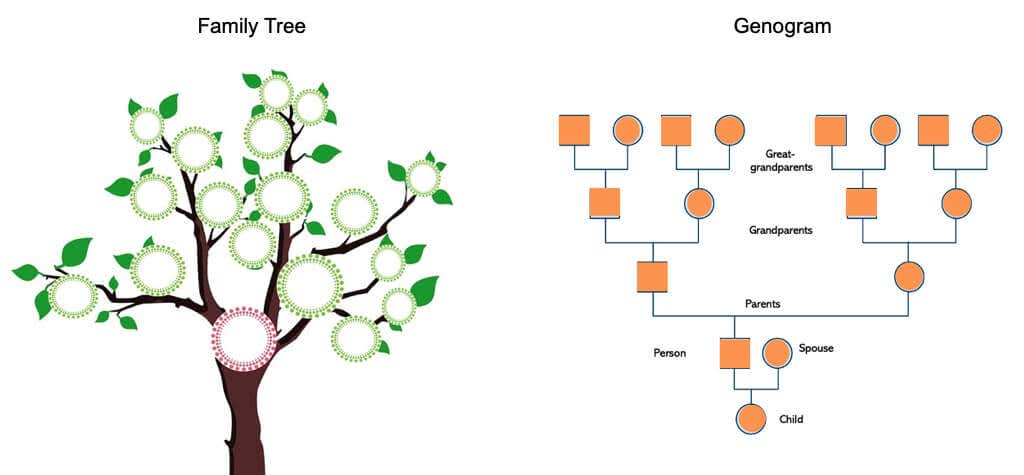
Por exemplo, você pode ver um histórico de divórcio ao coletar informações sobre as gerações anteriores de sua família. Como outro exemplo, você pode querer ver há quanto tempo uma condição médica pode ser rastreada em sua história familiar e de que lado da família.
Ao obter informações como esta para os membros da família, você pode criar um genograma que mostra detalhes em um diagrama visual claro.
Entenda os símbolos do genograma
O que torna o genograma útil é que todos os símbolos representam algo específico. Você usará quadrados para os membros da família do sexo masculino, círculos para as mulheres e triângulos para os nascituros, onde o gênero ainda é desconhecido.
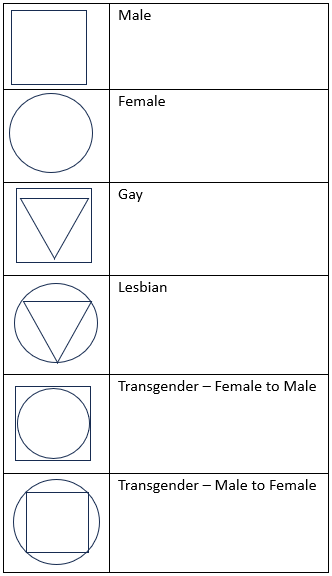
Para um relacionamento familiar, você adiciona todos os filhos abaixo dos pais, começando pelo filho mais velho à esquerda. Você pode incluir crianças adotadas usando uma linha pontilhada, animais de estimação usando um símbolo de diamante e mostrar gêmeos e gêmeos idênticos.
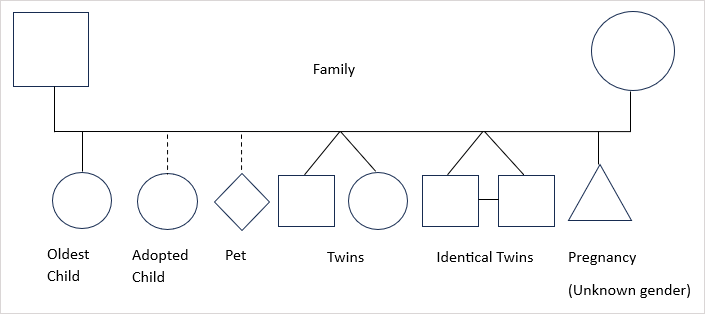
Você pode mostrar casamento, separação e divórcio com linhas simples. Alguns símbolos do genograma chegam a exibir relacionamentos casuais, coabitantes e relacionamentos com conflitos como violência, manipulação e hostilidade.
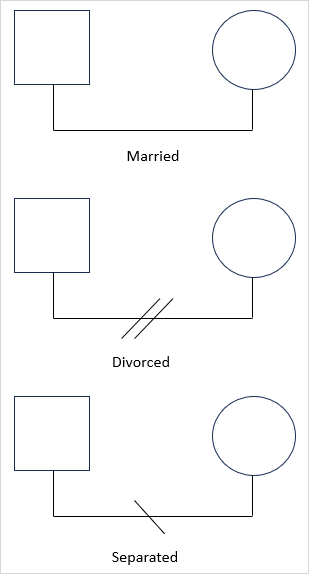
Também há detalhes opcionais que você pode incluir, dependendo do motivo do genograma. Por exemplo, você pode adicionar idades dentro dos símbolos dos membros de sua família, incluir anos de nascimento e mostrar as mortes junto com os anos em que ocorreram..

Se você quiser ver todos os símbolos possíveis, confira Lista de símbolos imprimíveis do GenoPro. O PDF para download inclui símbolos básicos de relacionamento emocional, vício, doença mental e condição médica.
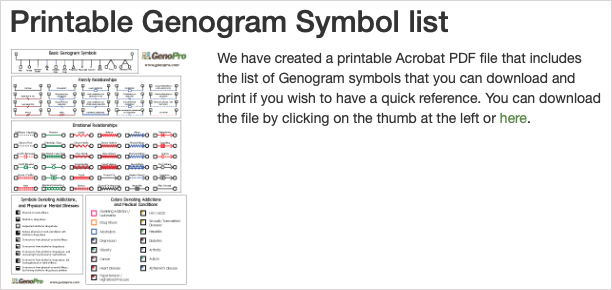
Faça um genograma no Word do zero
Usando os recursos integrados de forma e caixa de texto do Word, você pode criar um genograma a partir de uma tela em branco. Isso permite que você personalize as formas, organize os elementos conforme necessário e adicione os detalhes extras desejados.
Para um genograma familiar, comece com a geração mais atual na parte inferior e continue subindo com cada geração anterior.
Desenhe as formas e linhas
Para começar, vá para a guia Inserire abra o menu suspenso Formas. Selecione uma forma como um quadrado para um homem ou um círculo para um membro da família do sexo feminino.
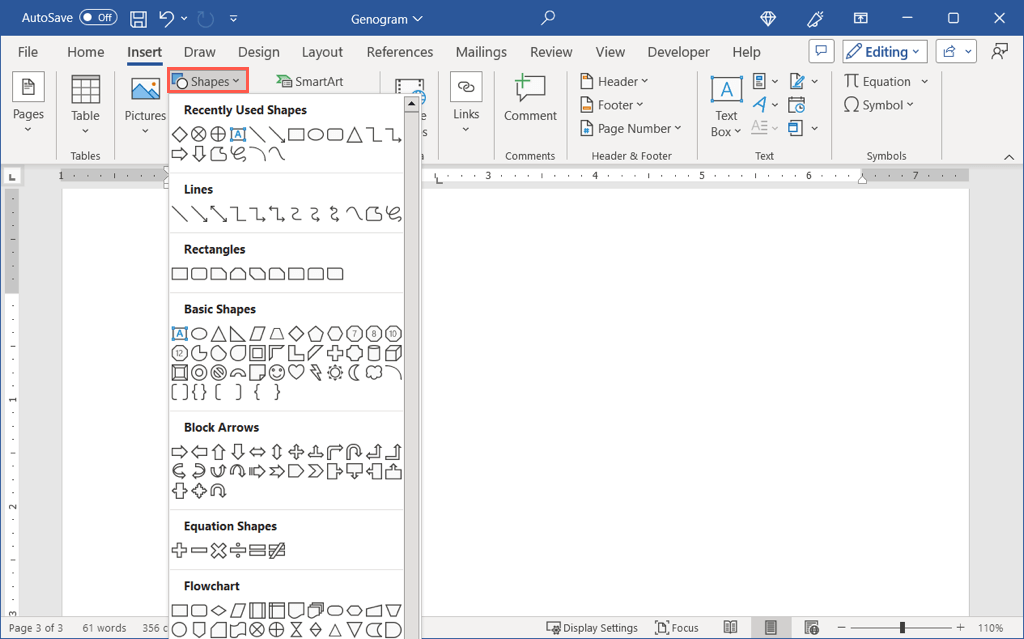
Então, desenhe a forma quando o cursor mudar para um símbolo de mira e mova a forma para onde desejar.
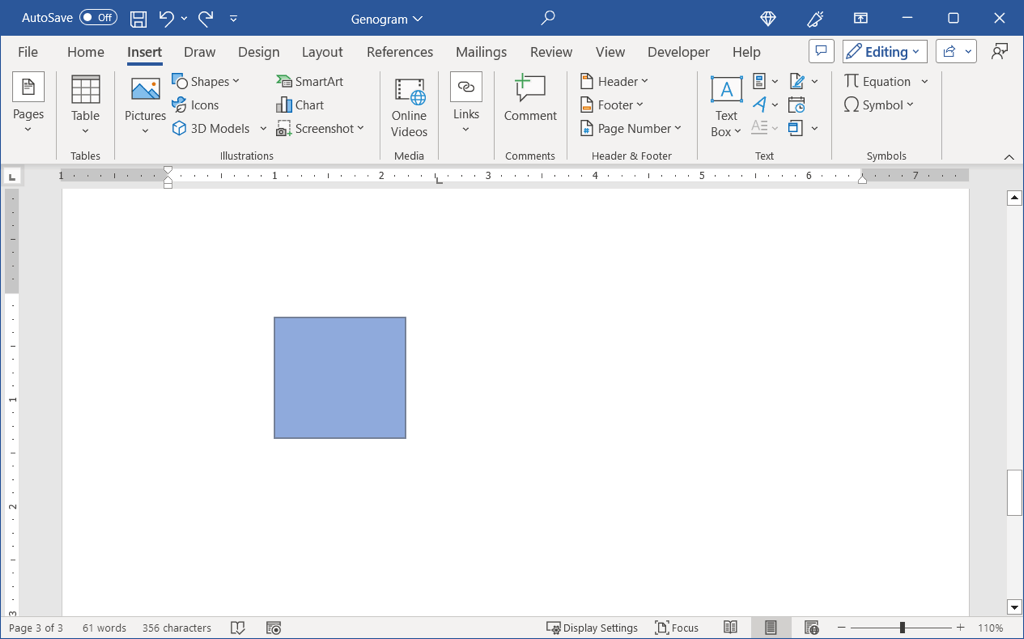
Para adicionar linhas para mostrar uma relação, retorne ao menu Formase selecione o conector Linha. Desenhe a linha arrastando o cursor.
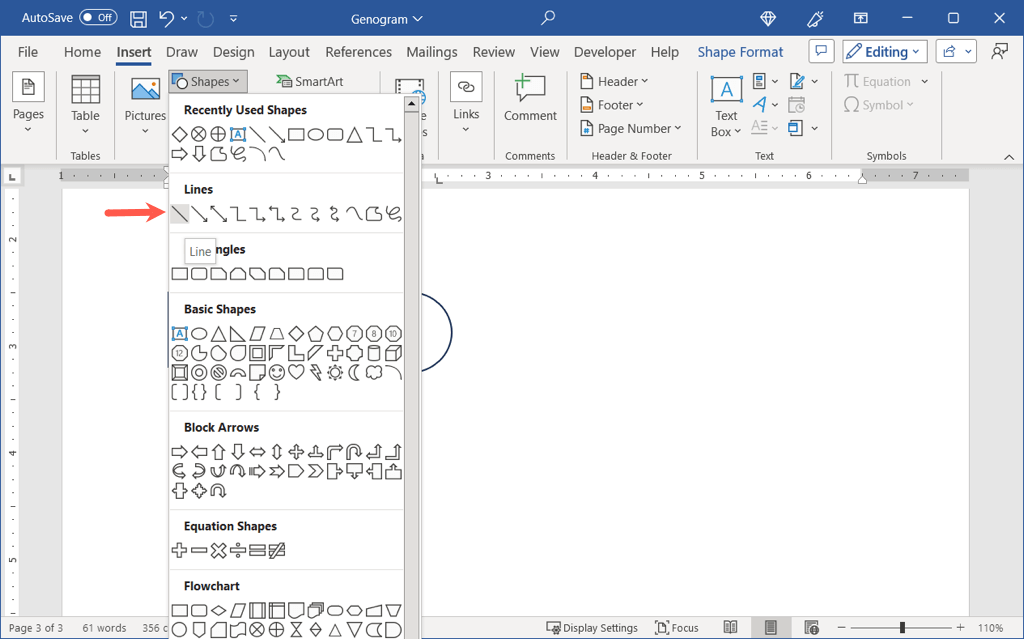
Você pode anexar a linha às formas desejadas arrastando-a.
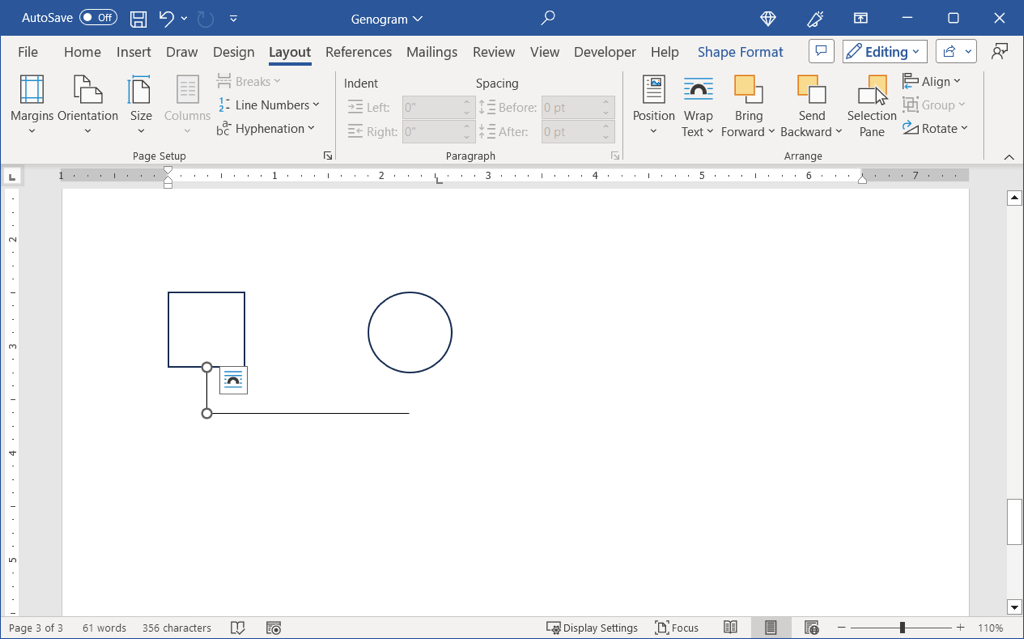
Você também pode usar as linhas de conexão dentro das formas para mostrar familiares falecidos e no topo das linhas de relacionamento para mostrar separação ou divórcio.
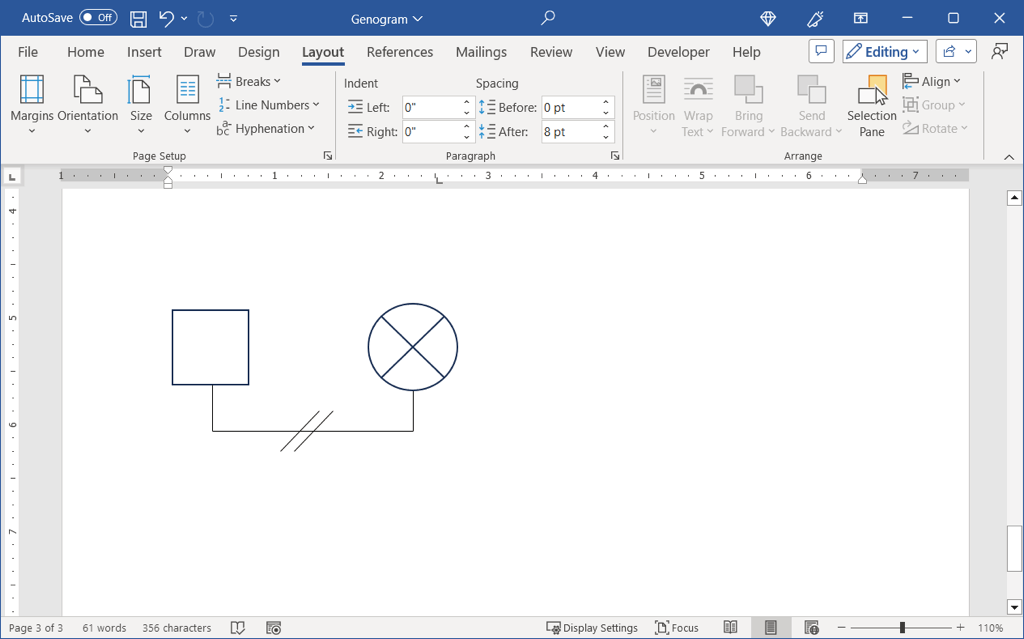
Adicione as caixas de texto
Para texto, vá para a guia Inserir, abra o menu Caixa de textoe escolha Desenhar caixa de texto. Em seguida, deixe a caixa de texto do tamanho que você precisa e adicione o texto dentro dela. Você pode redimensionar a caixa de texto posteriormente arrastando um canto ou borda.
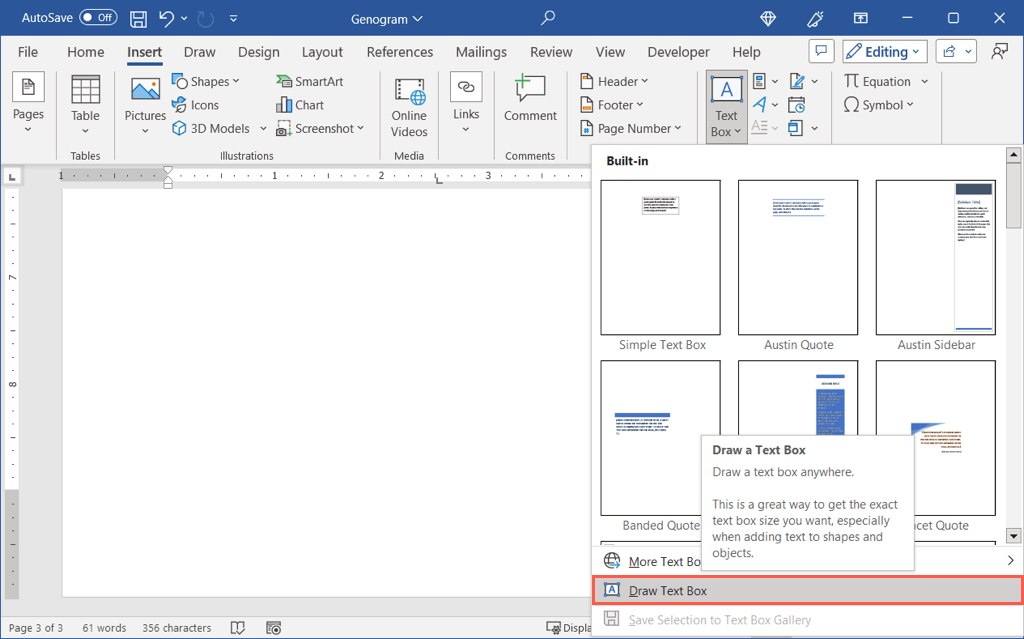
Arraste para mover a caixa de texto ao lado ou dentro da forma conforme necessário.
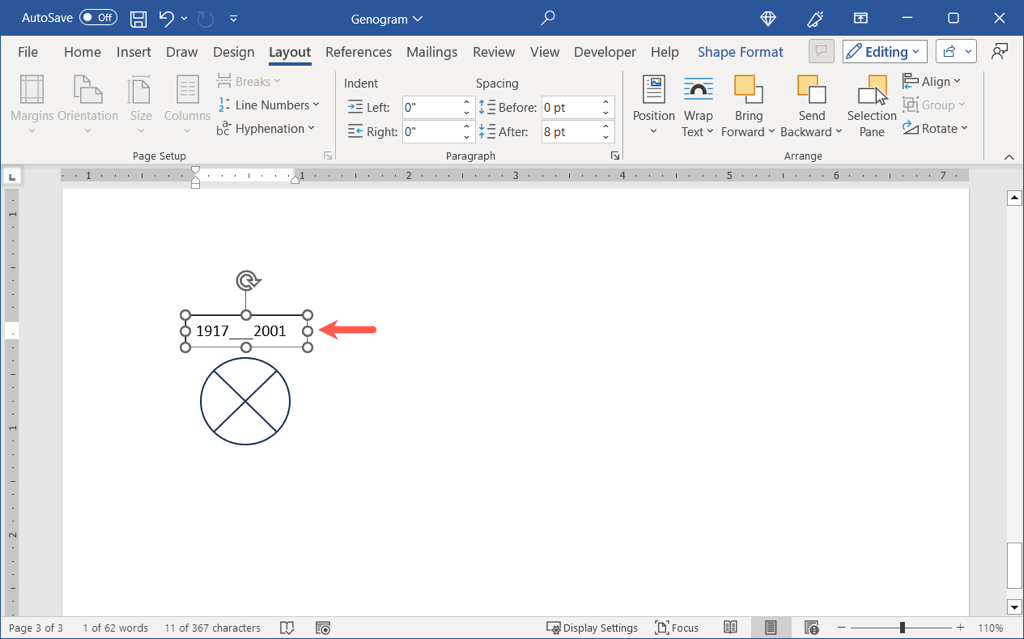
Se desejar remover a borda da caixa de texto, selecione a caixa e vá para a guia Formato da forma. Use a caixa suspensa Preenchimento da formapara selecionar Sem contorno.
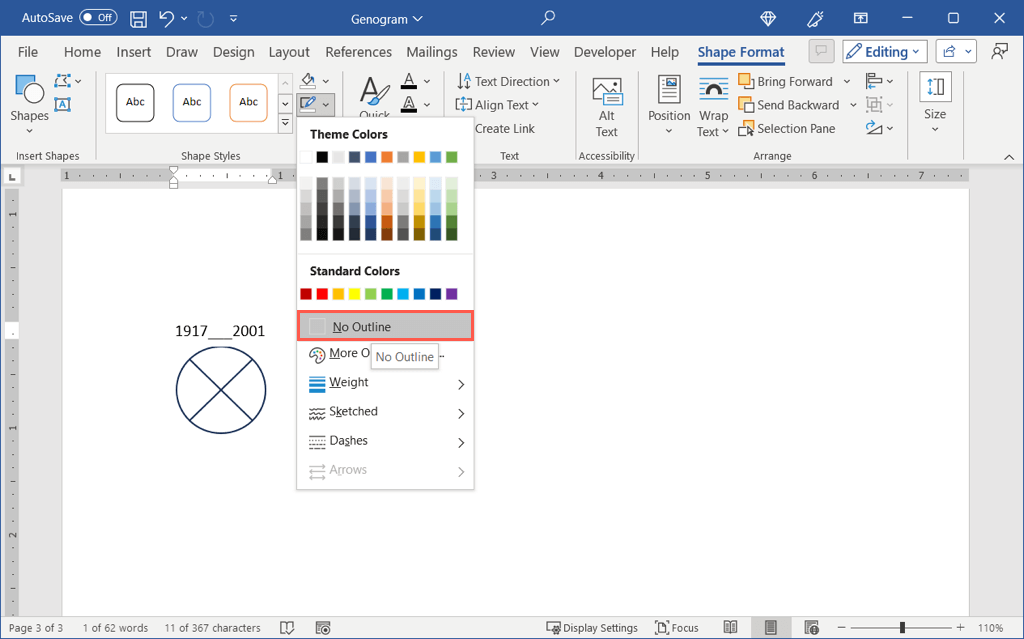
Copie as formas
Em vez de desenhar as mesmas formas repetidas vezes, você pode simplesmente copiar uma. Isso permite manter um tamanho consistente para o genograma.
Selecione a forma e pressione Ctrlno Windows ou Commandno Mac. Ao ver o pequeno sinal de adição no cursor, arraste para copiar a forma e coloque-a em outro local..
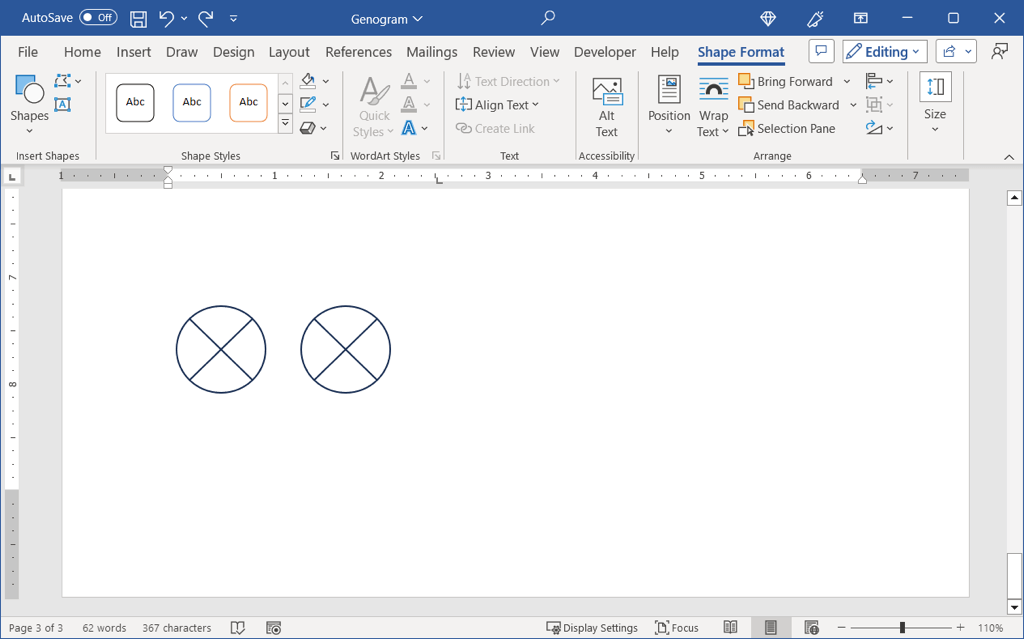
Você também pode selecionar a imagem e usar um atalho de teclado copiá-la e colá-la. No Windows, use Ctrl+ Cpara copiar e Ctrl+ Vpara colar. No Mac, use Command+ Cpara copiar e Command+ Vpara colar.
Dica: se você tiver problemas no macOS, confira estes corrige quando copiar e colar não funciona no Mac.
Grupo e Desagrupar as formas
Depois de criar um conjunto de formas, você pode querer agrupá-las. Isso permite que você mova as formas como um grupo e evite mover apenas uma parte por engano.
Por exemplo, se você criar um casamento conforme mostrado abaixo, poderá agrupar as formas e linhas para criar uma imagem.
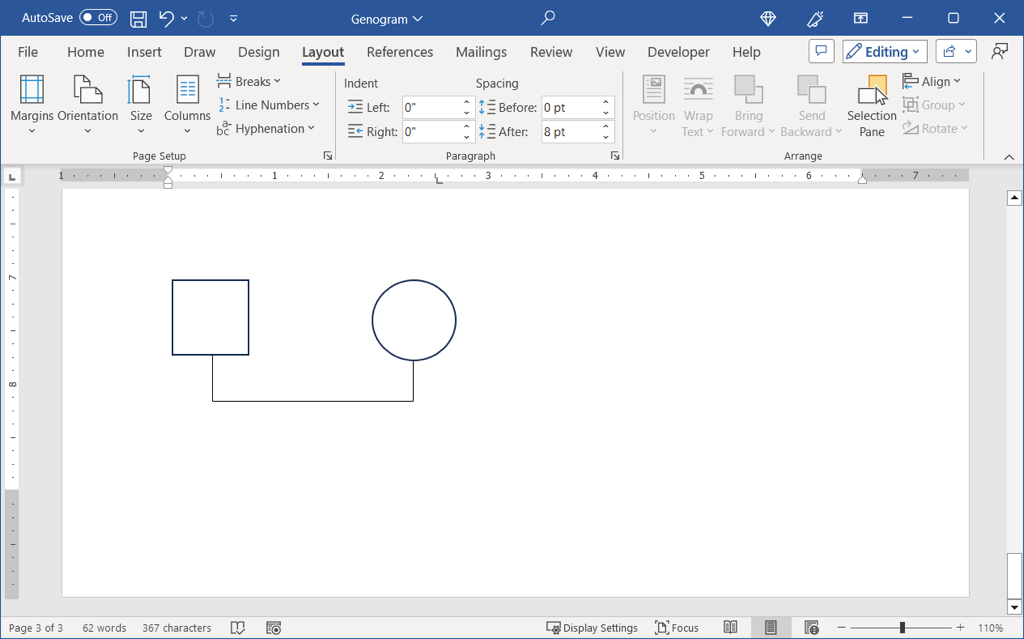
Selecione todas as formas e linhas que deseja agrupar. Você pode fazer isso pressionando Ctrlno Windows ou Commandno Mac enquanto seleciona cada forma.
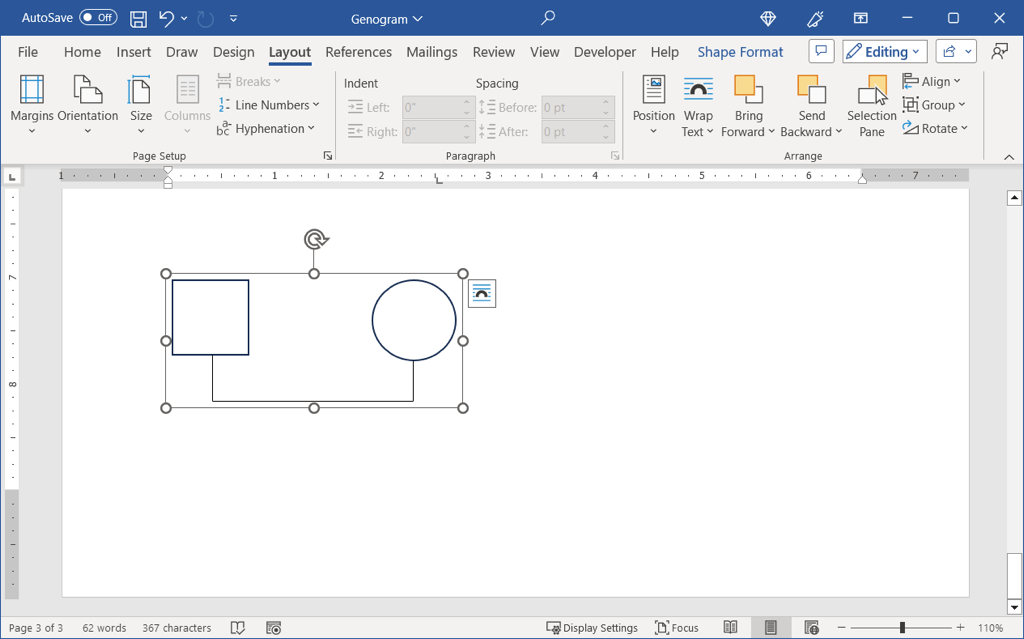
Vá para a guia Layout, abra o menu Grupoe escolha Grupo.
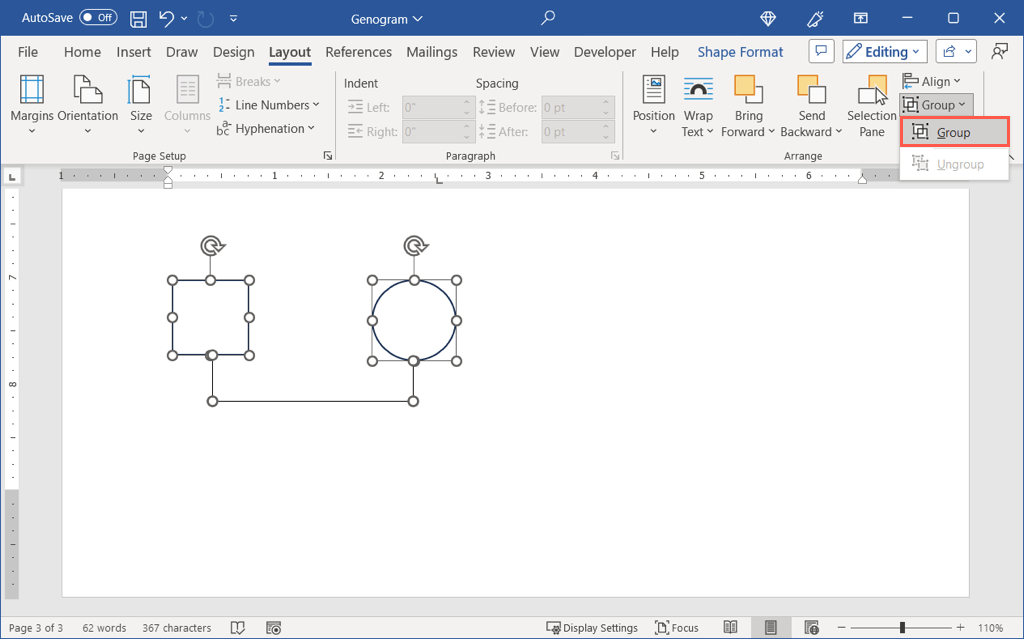
Você terá então um grupo que poderá mover para onde for necessário.
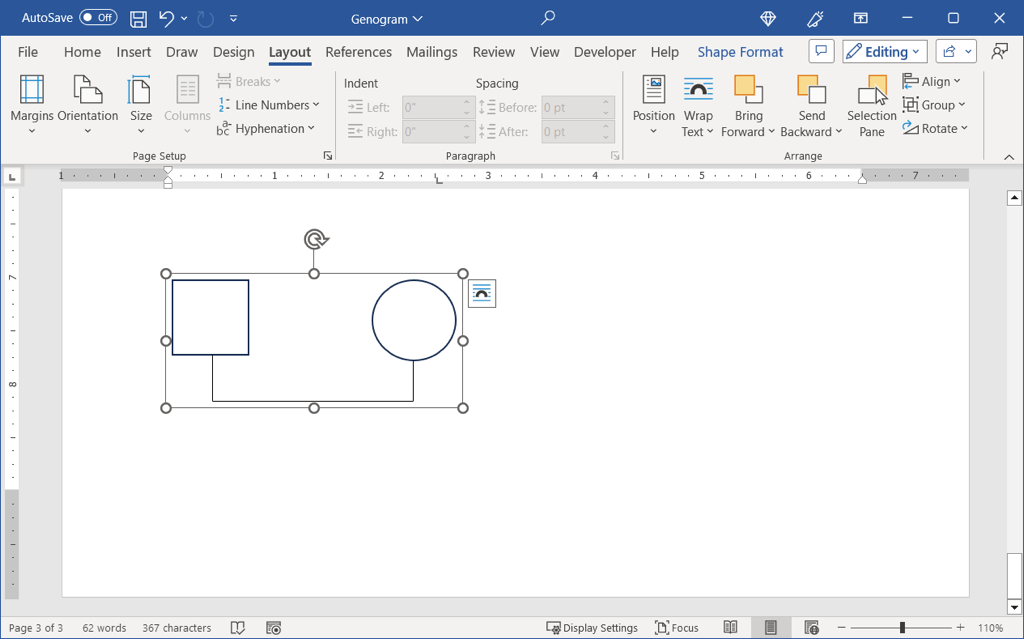
Se precisar fazer alterações no grupo, vá para a guia Layoute escolha Grupo>Desagrupar. Você verá então seus símbolos como peças separadas para fazer ajustes.
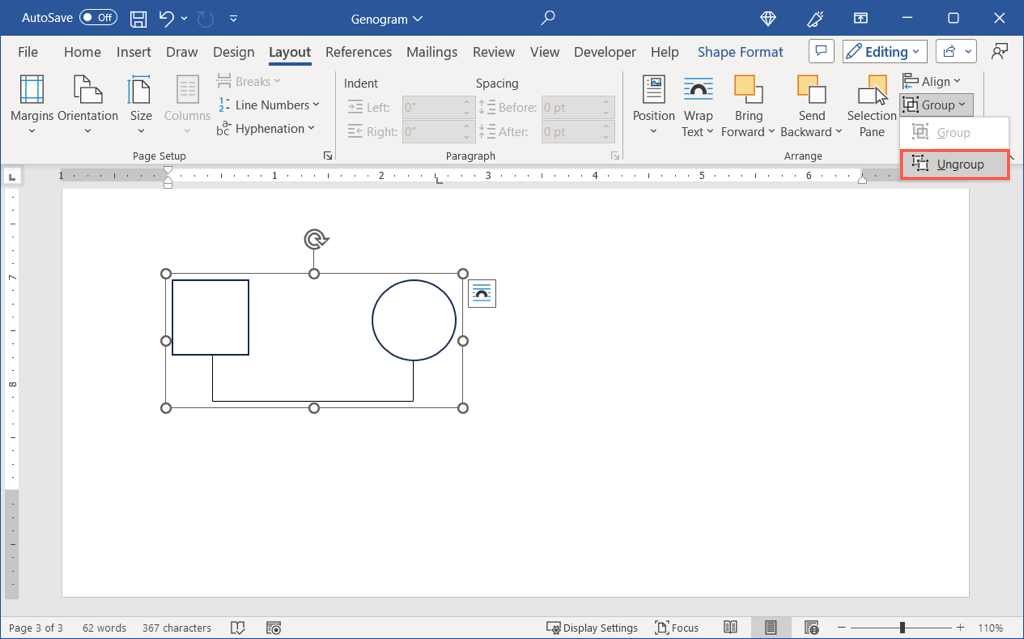
Dica: para alinhar seus itens, você pode usar as guias de alinhamento no Word. Vá para a guia Layout, abra o menu suspenso Alinhare selecione Usar guias de alinhamento.
Use um modelo do Word de genograma
Se desejar iniciar seu genograma rapidamente, você pode começar com um modelo do Word. Embora existam muitas opções, nem todos os modelos usam os símbolos tradicionais do genograma. Para algumas sugestões, os modelos de genograma abaixo estão disponíveis gratuitamente para Microsoft Word e fornecem os símbolos convencionais.
Modelo Básico de Genograma Familiar
Para uma opção básica, veja este genograma familiar em MyWordTemplates.org. Ele fornece três gerações para você, seus pais e seus avós, juntamente com o lado da família de seu cônjuge.
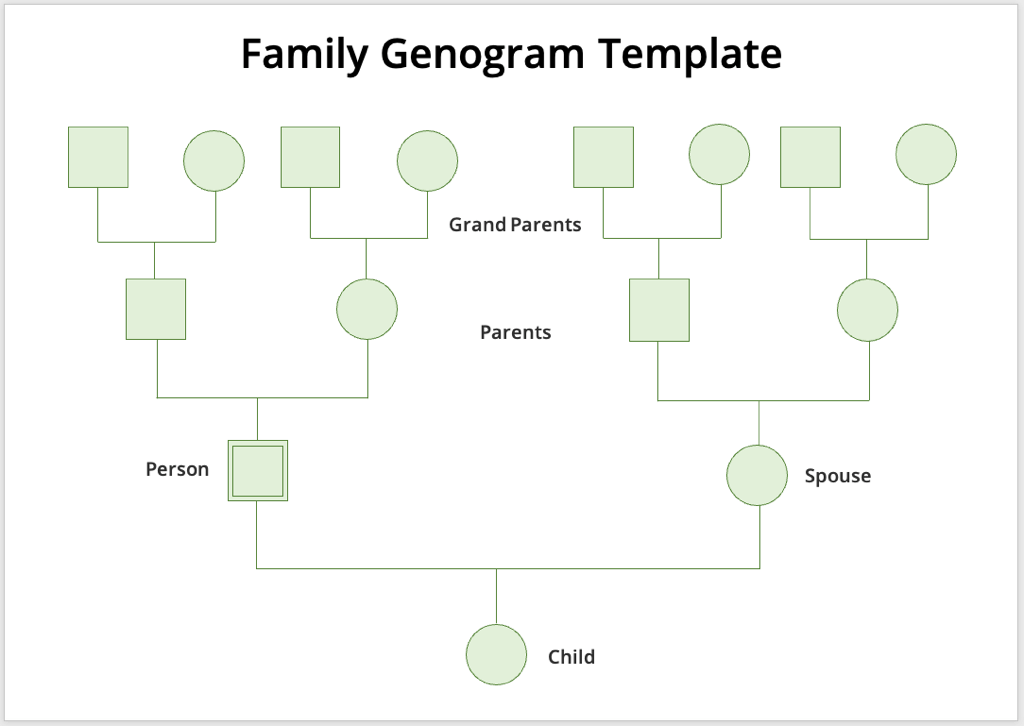
Para adicionar ou remover símbolos, inserir texto ou organizar os símbolos de maneira diferente, você precisará desagrupá-los primeiro. Como você notará, eles aparecem como uma única imagem. Siga as etapas acima para desagrupar as formas e poder trabalhar com elas..
Você pode então adicionar caixas de texto para nomes, idades ou anos, copiar símbolos conforme descrito anteriormente e reagrupar os itens concluídos para mantê-los intactos.
Modelo de genograma de histórico de saúde
Se você deseja o histórico médico da sua família para o seu genograma, este modelo do TemplateLab é ideal. O modelo usa indicadores coloridos para doenças cardíacas e diabetes por padrão, mas você pode usá-los para quaisquer condições médicas que desejar mostrar.
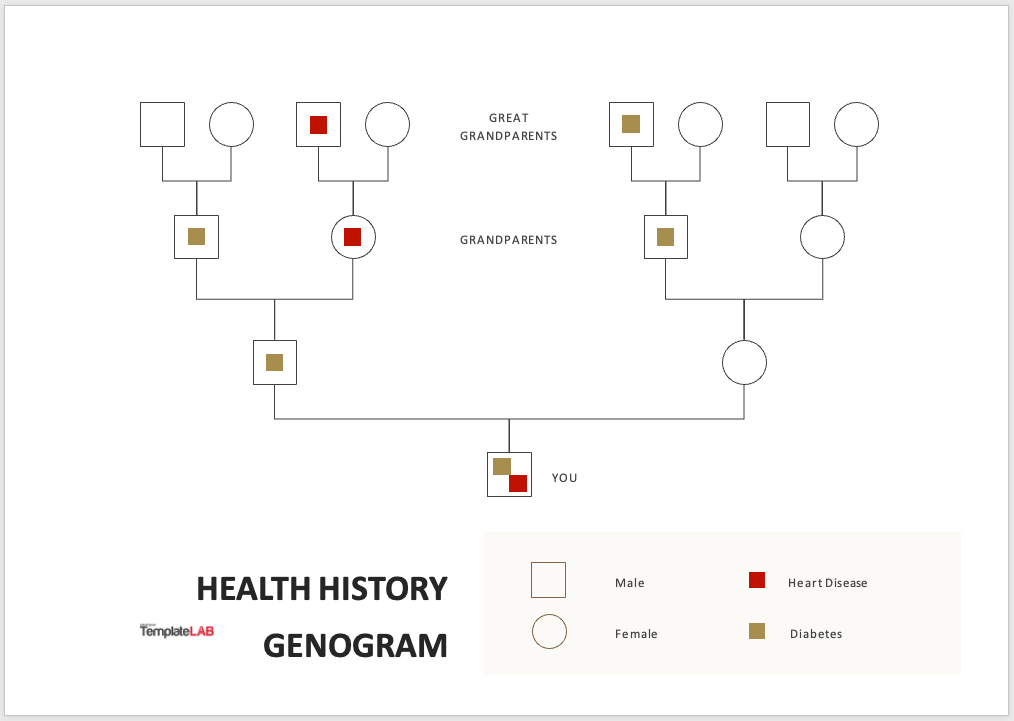
Siga as mesmas etapas acima para desagrupar a imagem e insira os símbolos e o texto necessários.
Modelo de Genograma Cultural
Para mapear a herança da sua família, use este modelo de genograma cultural, também do TemplateLab. Você pode usar as cores existentes para representar os países de origem de cada membro da família ou alterá-las conforme sua preferência.
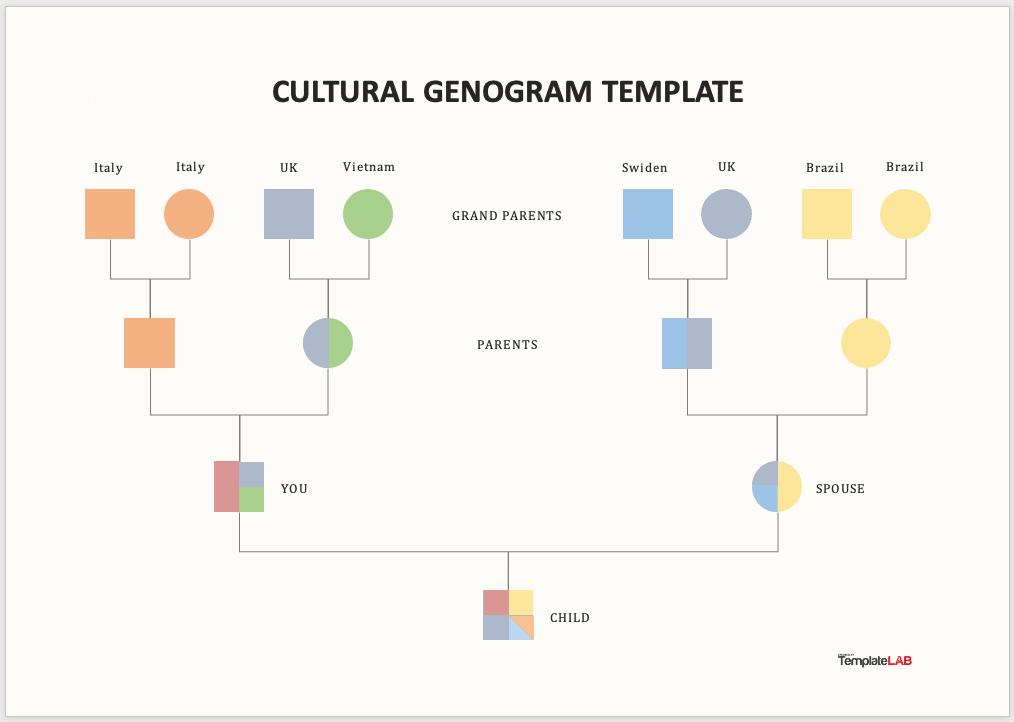
Para cada pessoa, seja homem ou mulher, que precise de mais de uma cor, você pode simplesmente usar uma sobreposição, como verá ao desagrupar a imagem. Siga este estilo e estrutura básicos para exibir a formação cultural de sua família.
Usando genogramas, você pode entender melhor sua história familiar, seja relacionamentos emocionais, condições médicas ou outros padrões. Você está pronto para criar seu próprio genograma no Word?
.